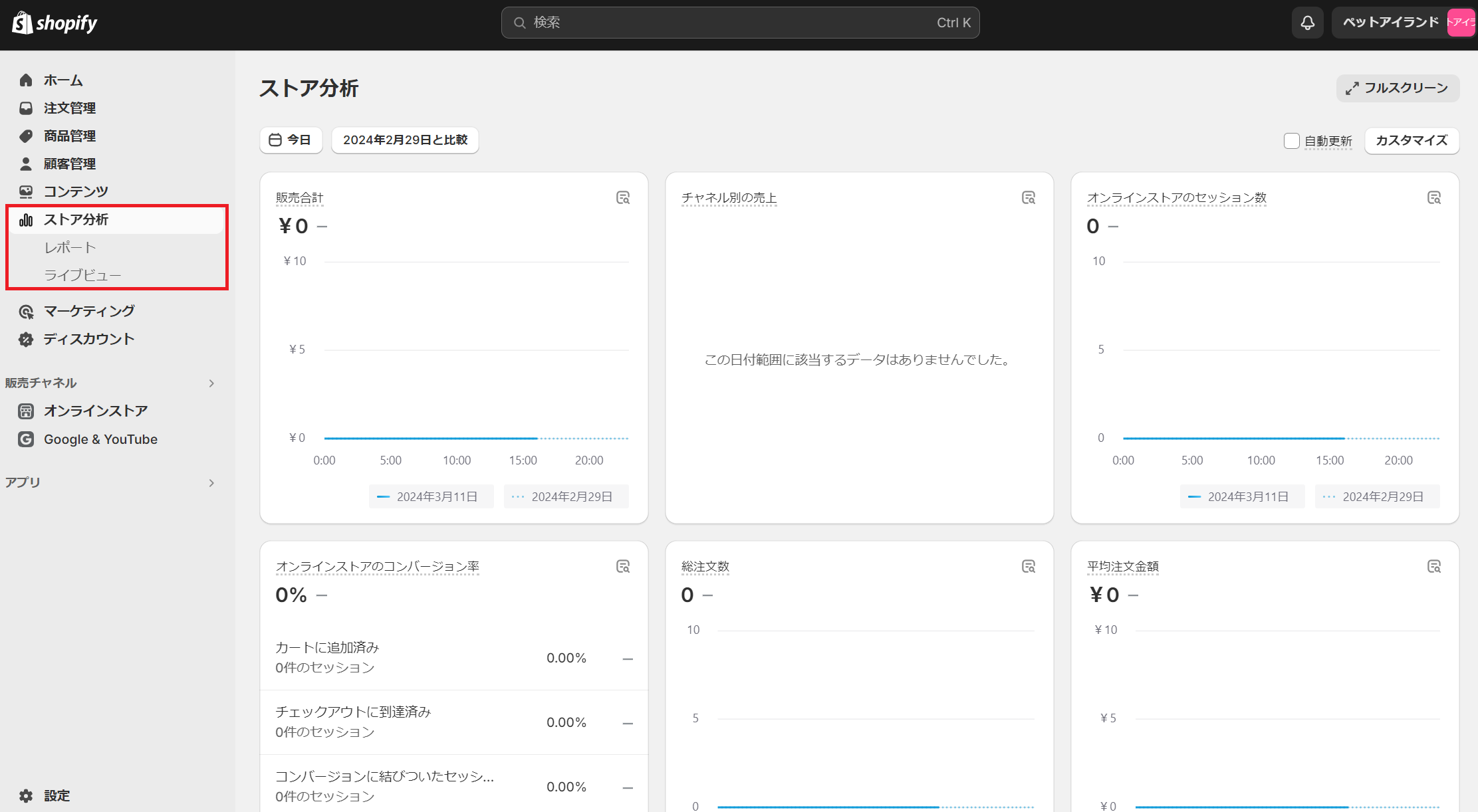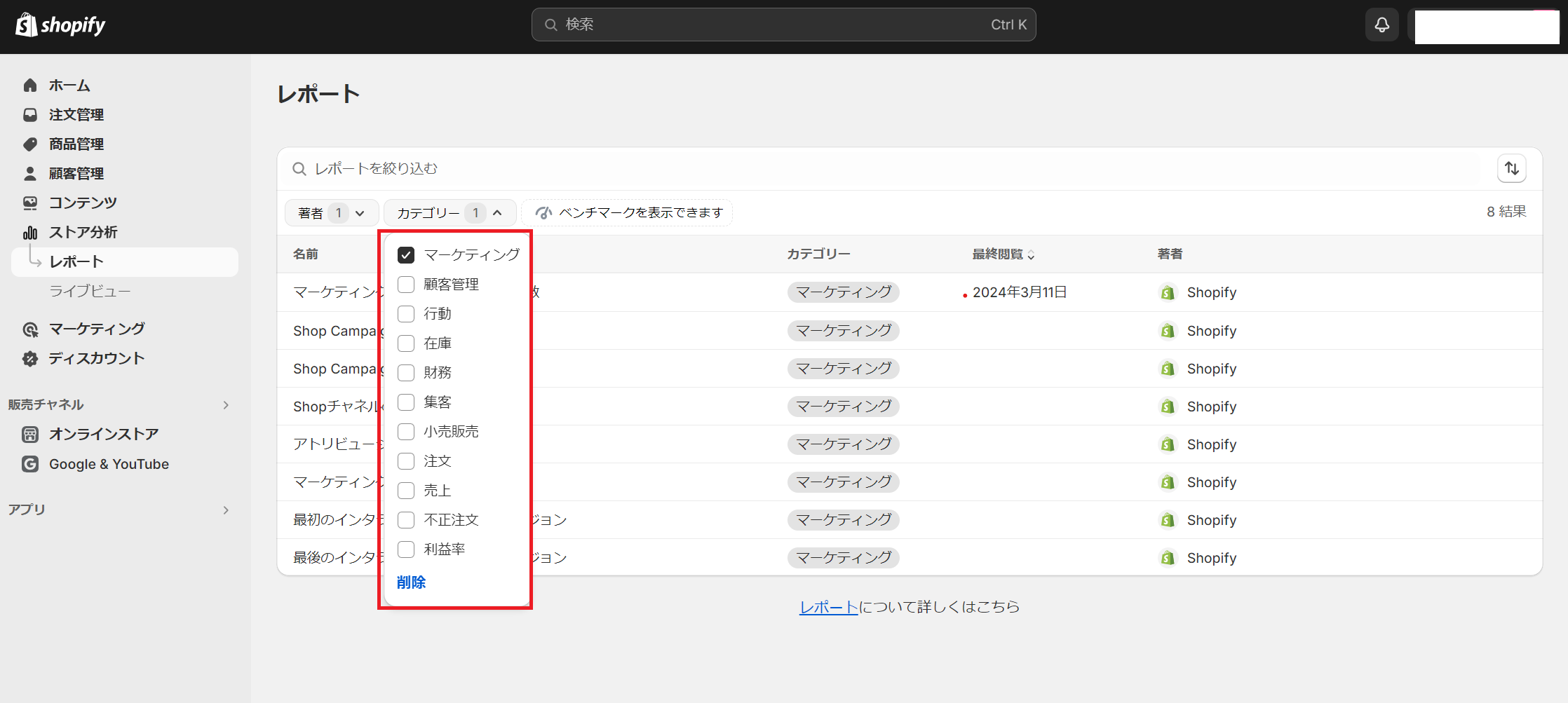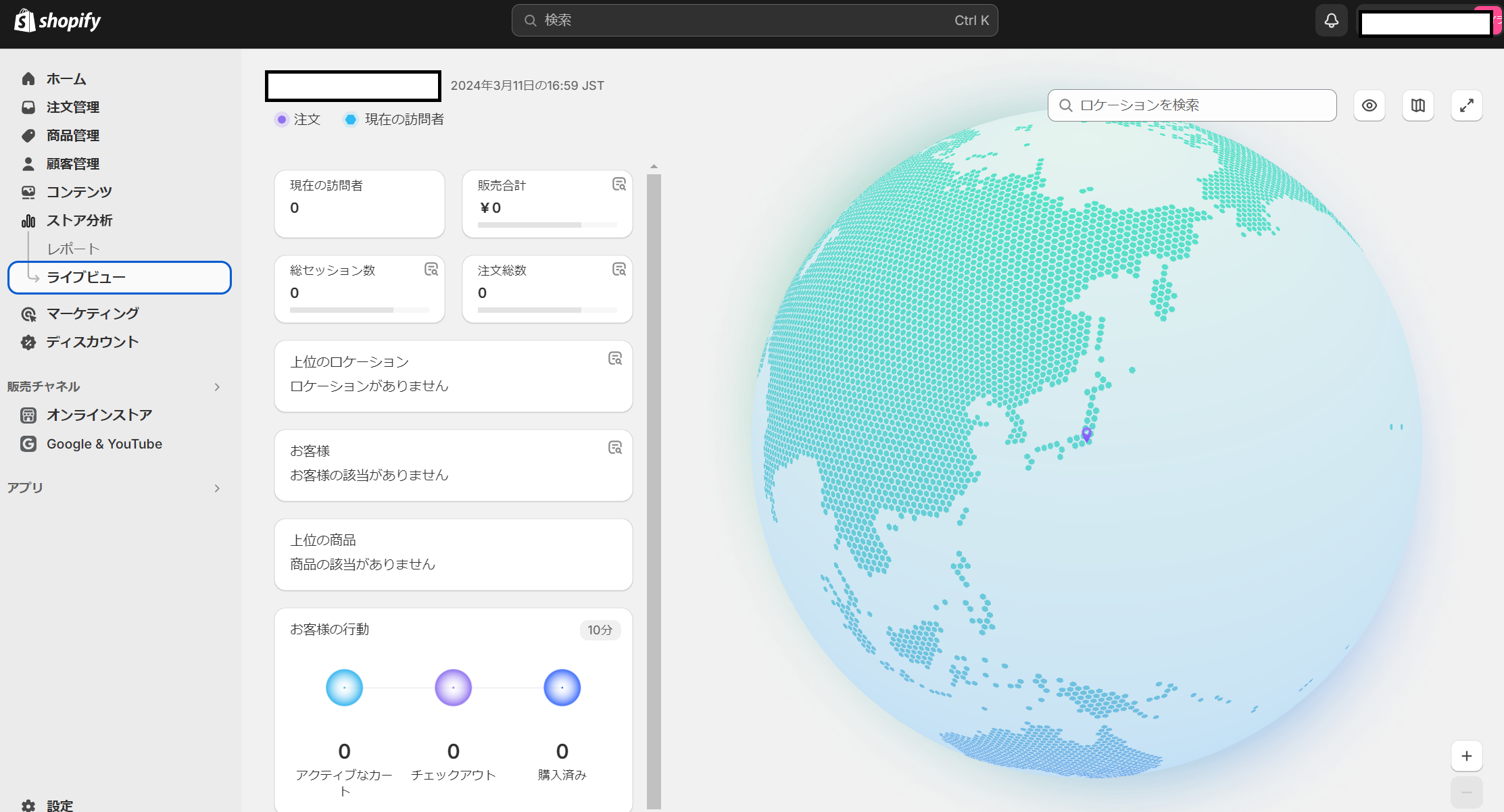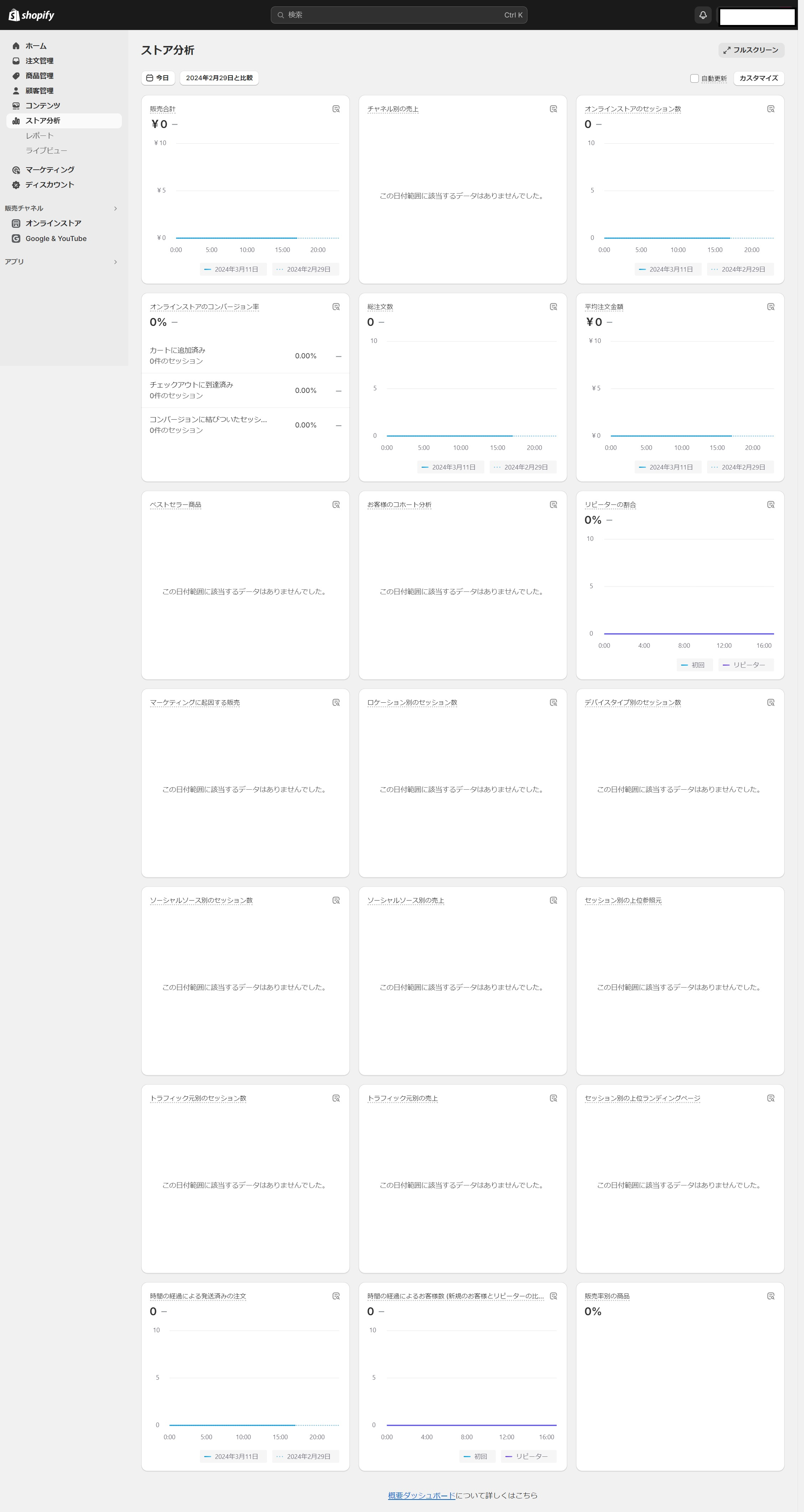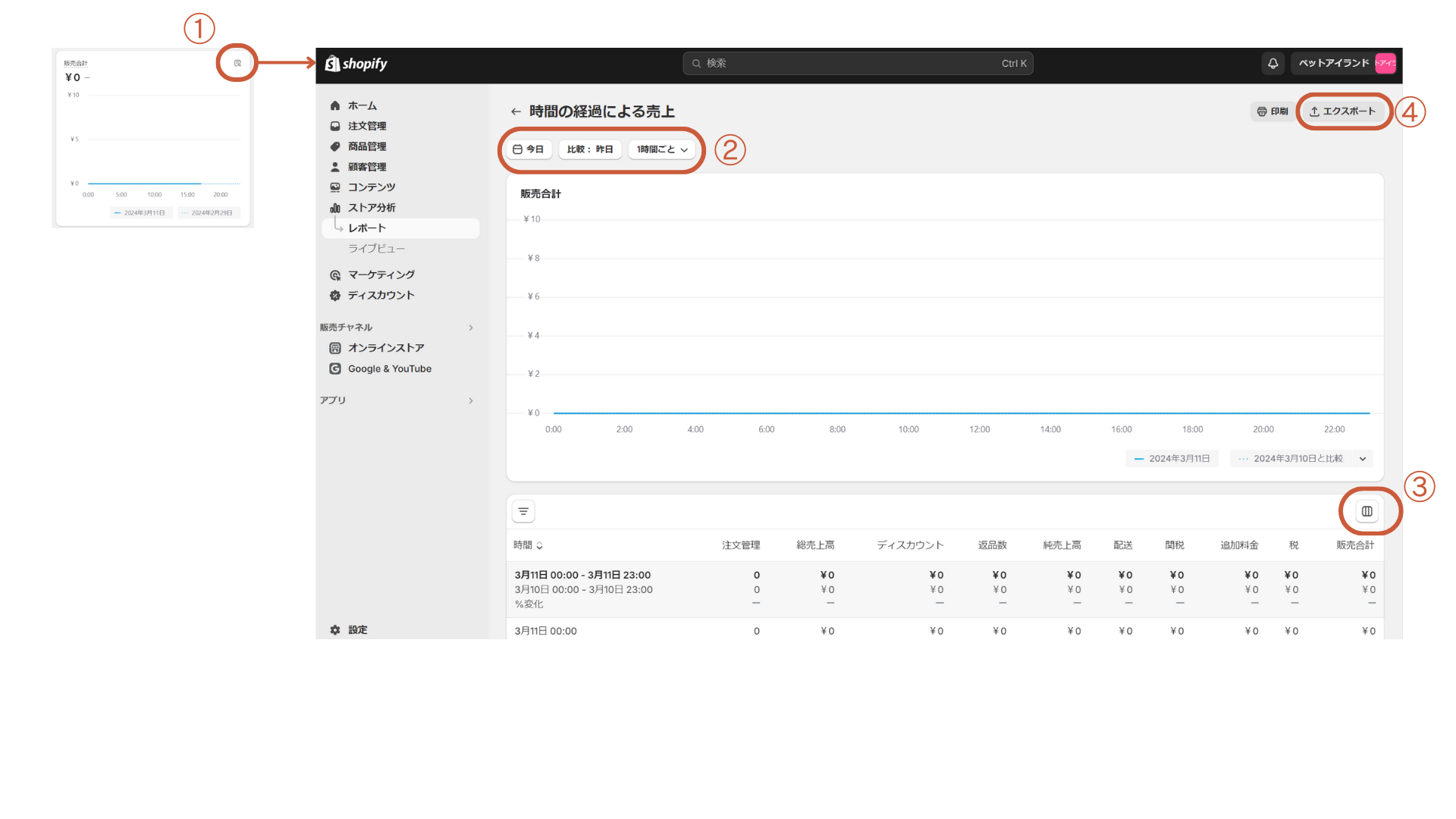いつも弊社のブログをご参考頂きありがとうございます。
弊社のクライアント様でもShopifyを利用するケースが多く、今回はカート離脱率の改善についてお話させていただきます。
また、Shopifyでは、標準のレポート機能が非常に優れています。
そのため、Googleアナリティクスでは設定が難しい箇所を、Shopifyのレポート機能からRowデータをダウンロードを行い、様々な数字の改善を見出すことが出来ます。
但し、スタンダードプラン以上の企業様に限定されるため、そちらのみご理解くださいませ。
是非最後までご覧いただけますと幸いです。
Shopifyのレポート機能について
運営している方には当たり前かもしれませんが、実際に運用の中にレポートはダッシュボードのみを確認している企業様も多いのではないでしょうか?
しかし、より深度を持ったレポートはRowデータで落とすことが出来ます。
レポートの種類について
レポートは、管理画面上のレフトナビ上に、
- レポート
- ライブビュー
の2種類があります。
レポート
こちらは大きく82個のレポートが準備されており、項目ごとに確認が出来ます。
カテゴリごとに分かれているため、ソート等で見たいレポートを参照。
こちらからROWデータをダウンロードすることも可能ですが、ここではレポート種類の案内だけとなりますので、後程説明させていただきます。
実際日々の運用に関しては、行った施策や内容に応じて傾向分析を行うのはいいかもしれません。
しかし実際には日々の運用に追われ、検証作業というものは後回しになってしまう可能性があり、毎回ソートをかけて自ら見に行くというフローを行っていない企業様は少ないのではないでしょうか?
ライブビュー
こちらはリアルタイムに見れるレポートのことです。
ライブビューを利用するケースとしては、SNSでの施策や突発的なプロモーション、オフラインイベントなどの連携により、10分間のユーザー動向を確認し、すぐに施策に反映が出来ることが大きな特徴です。
Shopifyのダウンロードデータは大きく2種類ある。
上記で紹介させていただいたレポート機能は、どちらかというと販売担当者がリアルタイムで数字を確認して、運用に活かすという流れ、言わば一般的なレポートの活用かと思います。
しかし、組織的な運用や、弊社のようなコンサルティングを行っている企業からすると、レポートフォーマットや組織が一覧で見ることが出来るレポートが必須だったりします。
例えば、チームメンバーがこのデータを見て、個人的判断が出来ないため、レポートに可視化を行い、MTGで使用するためのレポートを制作する必要があります。
その、レポートデータの取得は大きくShopifyには2つあります。
① salesデータ(売上レポート)
salesデータは名前の通り、売上レポートです。
売上に起因しているレポートをCSVでダウンロードすることが出来ます。データのチョイスによって形式は変わりますが、欲しいデータを自分で設定して取得しなければなりません。
salesデータのダウンロード方法
Shopifyの管理画面のUI/UXは非常に優れているため、どこからでもレポートダウンロードページに遷移が出来るようになっていますが、今回は分かりやすいようにレポート分析をクリックした場合においての手順を記述しています。
ストア分析をクリックすると以下の画面に切り替わります。
ここでは、defaultに設定されている、レポート一覧が出てきますが、もしこの管理画面をカスタマイズしたい場合も、
右上の「カスタマイズ」から、レフトナビに出てくるレポート項目を選択することで自由にレポート表記を設定することが出来ますので是非お試しください。
ここから、売上に起因するレポートを選択します。
- レポートダッシュボードから「販売合計」の右上をクリックすると、詳細レポート画面に遷移。
- 詳細レポート画面の対象月や抽出したいデータ期間を選択します。
ここでは比較データも抽出が出来るため、対象月に対し、比較データの選択(例えば、昨年対比で見たい場合はその期間を選択、前月データと比較したい場合は、前月データを選択)すれば両方のデータをダウンロードすることが出来ます。 - こちらで取得したいデータを選択する(ここが非常に重要です。)
※こちらは、以下にて詳細を説明いたします。 - データをエクスポートする。
比較データを選択した場合は、エクスポートの際に比較データを含めるにチェックを入れダウンロードを行うと、別シートでダウンロードされます。(※本年度データが1部、比較データが1部)
取得データを事前に定義する
Shopifyのデータ更新のためにも、取得データを最初に定義する必要があります。
それだけ取得できるデータ項目が多く、何を見たいのかという点が後で再確認しないといけなくなります。
記憶力が高い方であれば問題ないと思いますが・・。
salesデータの項目は以下の通りです。
- 注文
- 請求先住所
- 請求先の会社
- 請求先の市区町村
- 請求先の地域
- 請求先の国/地域
- 請求先の郵便番号
- お客様
- 顧客対応用メールアドレス
- 顧客ID
- 顧客名
- 顧客タイプ
- 顧客管理
- ギフトカード
- マーケティングキャンペーン
- POSロケーション
- POSロケーション名
- 商品
- 正味数量
- 注文数量
- 注文された平均単位
- 商品ID
- 商品価格
- 商品名
- 商品タイプ
- 商品の販売元
- 返品数量
- バリエーションID
- バリエーションSKU
- バリエーションの名前
- 販売チャネル
- 配送先住所
- 配送先の市区町村
- スタッフメンバー
- トラフィック
- 顧客コホート
- マーケット
- マーケット名
上記の項目が一覧となり、CSVダウンロード時には日本語にローカライズされていないため、ぜひ付け合わせ作業がしやすいように初期タイミングで定義をしておいてください。
ご覧の通り、salesデータのみでも非常に有益なデータ生成が可能になります。
しかし、肝心のカート部分のデータ分析データは含まれず、次にご紹介するものが、2つ目のデータになります。
② Visitデータ(訪問者データ)
Visitデータはsalesデータでは取得が出来ない、ユーザーの傾向分析に役立ちます。
そのため、売上と紐づけるためには顧客IDベースでさらに紐づけ作業が必要になるため、エクセル処理では限界があります。
Visitデータは、salesデータ同様、「オンラインのセッション数」から入ります。
各項目によってvisitデータに紐づいているレポート、salesデータに紐づいているレポートが異なりますのでご注意ください。もし分からない場合は、③を開いて記載のあるレポート項目になっているかどうかでご判断いただけます。
visitデータの項目は以下の通りです。
- セッション数
- 平均セッション時間
- デバイス
- デバイスのブラウザバージョン
- ランディングページ
- ランディングページパス
- ロケーション
- 市区町村
- マーケティングキャンペーン
- マーケティングイベントのターゲット
- 参照元
- マーケット
一部、salesデータと重複しているレポート項目もありますが、visitデータのkeyデータを何にするかによってもレポート生成する目的も変わるのと、カート遷移率に関してはこちらでしか取得できません。
おまけ:カート遷移率から改善を考える。
Shopifyでは、マーケティングオートメーション機能も備わっており、カート離脱したユーザーにメールを送付する機能が備わっています。そのため、カート離脱したユーザー戻り率を向上させることも有効打ではありますが、実際に離脱要因を考えることが非常に重要です。
カート離脱する主な要因
カートから離脱するユーザーの要因は以下のような理由が考えられます。
- 送料が高かった
- 配送リードタイムが欲しい日程と異なっていた。
- 価格面での再検討(他モールや他の販売チャネルでの価格調査)
- 商品面での再検討(該当商品と他の製品とでまだ迷っている状態)
- 決済種別による離脱
企業様によって、様々な理由が考えられますが、カートの離脱率が高い企業様はこの改善を行うだけで飛躍的にCVRの改善が見込める場合があります。
是非ご参考頂けると幸いです。
まとめ
本記事では、Shopifyのレポート機能についてまとめさせていただきました。
ECサイトでは、PDCAサイクルが非常に重要とされておりますが、検証部分であるレポートは非常に重要なセクションです。
組織として運営しているECサイトを同じ目標に向かって、何を改善し、どのような結果になったのか?という点をぜひレポート機能を活用頂き、今後のEC運用にお役立ていただけると幸いです。